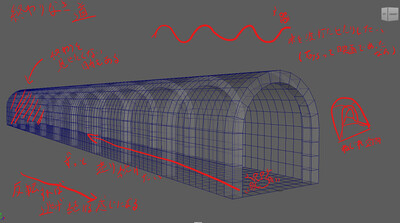チュートリアル / fieldjamのDesignVizエッセンス
第10回:Compositeのススメ - HDR画像について
- 3ds Max
- コラム
- チュートリアル
- 合成
- 建築・製造・広告
HDR画像の真骨頂
カメラ撮影でHDR画像を作成するには、とても手間がかかります。例えば、風景写真のHDR画像を作成する場合、少なくとも5~6段階の異なる露出のLDR画像の撮影が必要です。それらをHDR画像として統合し、そのデータを出力デバイス(モニタ表示やプリント)に合わせて、LDR画像に再出力します。このときの編集でもっとも重要なものは、HDRの広いダイナミックレンジをLDRの0.0~1.0の範囲にどのように収めるのかを決定することです。これを【トーンマッピング】と呼びます。この編集によって、通常では同時に撮影できないシャドウやハイライトを一枚のLDR画像に収めることが可能です。その結果、知覚的なリアリティを追い求めることもできるでしょう。一方CGでは、正しいシーン構築を行っていればレンダリングするだけでHDR画像を得ることができます。そして、その画像を使えば、HDR写真と同様にシャドウやハイライトのディテールの階調を飛ばすことなく自由に編集しJPEGなどに出力可能です。これが、レンダリング結果をHDRで出力する最大の利点だと思います。

この画像はレンダリング結果をHDR出力し、それをPhotoshopで8bit画像として保存したものですが、このままでは残念な画像でしかありません。そこで、8bit画像に変換するときにトーンマッピングを行ってみましょう。今回はCS4を使用していますが、CS5ではさらに機能強化されているようです。
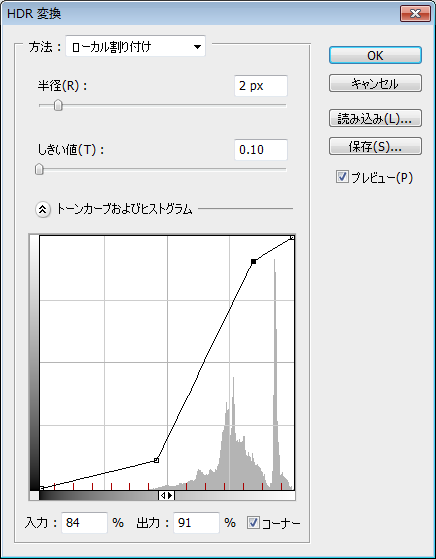
32bit画像を8bitや16bitにモード変換するときに、このダイアログが表示されます。【ローカル割り付け】を選択し、トーンカーブを折れ線で設定してみました。

ざっくりと調整した結果ですが、LDR画像でこのような補正を行うことはかなり難しいでしょう。Photoshopのこの機能は興味深いのですが、HDRをLDRに変換するときにのみ利用可能です。つまり、この補正を行った後はLDR画像として編集を進めなければならず、この点が残念です。

Compositeにもトーンマッピングを行なう【Remap Color】というツールがあるので、それを使った結果を示します。【Remap Color】ではPhotoshopの【HDR変換】よりも詳細な編集が可能なので、同時にホワイトバランスの色温度を少し落としてみました。Compositeではこのような編集をHDRデータのまま、いくつでも重ねて行なうことが可能です。
長くなりましたが、私がCompositeを使うようになった一番の理由についてまとめました。このような編集を行なうための理想的な素材は、現実と同様のダイナミックレンジを持つHDR画像です。その画像をレンダリングするには、リニアワークフロー、物理的な特性を考慮したマテリアル設定、現実の光の強度や色温度を用いたライティングなどが必要です。
それでは、次回からCompositeを使った実際の作業について解説を進めて行きましょう。